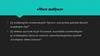Похожие презентации:
MS Word мәтіндік редакторы
1. MS Word мәтіндік редакторы
MS WORD МӘТІНДІКРЕД АКТОРЫ
2.
Пуск => Программы =>Microsoft Office => Microsoft word
3.
Microsoft word-бұлқұжаттарды құру, қарап
шығу, өзгерту және басып
шығару үшін арналған
Microsoft Office жүйесінің
құрамына кіретін программа.
4.
Мәтіндік процессорды бірнешежолмен қосуға болады:
1. Негізгі менюден Жіберу
=>Программалар => Microsoft
Office => Microsoft word
командаларын орындау арқылы;
2. Жұмыс үстеліндегі таңбашамен;
5.
Microsoft word-бұл құжаттарды құру, қарапшығу, өзгерту және басып шығару үшін арналған
Microsoft Office жүйесінің құрамына кіретін
программа.
Microsoft word іс жүзінде қазіргі мәтіндік
процессорлардың барлық қажетті сапаларына ие:
құжаттарды құру және теру;
қаріптер жиынын пайдалану;
кестелер, графиктер пайдалану
Мәтіндік процессордың кемшіліктері:
Математикалық формулаларды енгізу күрделі;
Растрлық графикаларға арналмаған
6.
7.
Меню жолыТақырып жолы
Стандартты панель
Пішімдеу панелі
Сызғыш
Сурет салу панелі
Қалып-күй жолы
Жұмыс аймағы
Айналдыру жолағы
8.
Мәтінжазу
Кесте құру,
салу
Формулалар
жазу
MS Word
редакторының
мүмкіндіктері
Құжаттың
жақтауын
безендіру
Мәтінге
ат қойып
сақтау
Мәтінге
сурет, кескін
қою
Диаграмма
құру
9. Қаріптің өлшемін өзгерту үшін
ҚАРІПТІҢ ӨЛШЕМІНӨЗГЕРТ У ҮШІН
10. Суретті кірістіру үшін Вставка – Рисунок –Картинки.... Бағдарламасын орындаймыз
СУРЕТТІ КІРІСТІРУ ҮШІНВСТАВКА – РИСУНОК –
КАРТИНКИ.... БАҒД АРЛАМАСЫН
ОРЫНД АЙМЫЗ
11. Парақтың шетіне рамка қою үшін (Формат – граница заливки – страница – керекті рамкамызды таңдаймыз.)
П А РА Қ Т Ы Ң Ш Е Т І Н Е РА М К А Қ О Ю Ү Ш І Н( Ф О Р М АТ – Г РА Н И Ц А З А Л И В К И –
С Т РА Н И Ц А – К Е РЕ К Т І РА М К А М Ы З Д Ы
ТА Ң Д А Й М Ы З. )
12.
Мәтінді безендіру – Word ART13.
14.
15. Мәтіндік процессор жұмысын дұрыс аяқтау үшін келесі әдістерді орындауға болады: Файл =>Шығу командаларын таңдаңыз; Alt +F4
М Ә Т І Н Д І К П Р О Ц Е С С О Р Ж Ұ М Ы С Ы Н Д Ұ Р Ы С А Я Қ ТАУҮ Ш І Н К Е Л Е С І Ә Д І С Т Е РД І О Р Ы Н Д АУ Ғ А Б ОЛ А Д Ы :
Ф А Й Л = > Ш Ы Ғ У КО М А Н Д А Л А Р Ы Н ТА Ң Д А Ң Ы З ;
A LT + F 4 Б А Т Ы Р М А Л А Р К О М Б И Н А Ц И Я С Ы Н
БАСЫҢЫЗ
M I C R O S O F T W O R D П Р О Г РА М М А С Ы Н Ы Ң А ТАУЛ А Р
Ж ОЛ Ы Н Ы Ң О Ң Ж А Қ ТА Ғ Ы Ж О Ғ А Р Ғ Ы Ж А Б У
Б АТ Ы Р М АС Ы Н Ш Е Р Т І Ң І З.
16.
17.
18. Бос құжатты даярлау.
БОС ҚҰЖАТТЫ Д АЯРЛАУ.Бірінші құжатты даярлау үшін «Кәдімгі» нұсқасын пайдаланайық. Бұл нұсқа кейін информация
енгізетін, ал әзірге бос құжат терезесін ашарда қажет. Өйткені әзірше бұл құжатқа оның мәтінін
форматтау немесе безендіру жөнінде арнайы талап қойылған жоқ.
«Кәдімгі» нұсқасымен бос құжатты даярлау үшін:
1. Файл → Даярлау (Файл → Создать) командаларын таңдап алу қажет. Мұның нәтижесінде
«Құжат дайындау» сұхбат терезесі пайда болады.
2. Сол терезеден «Кәдімгі» нұсқасын таңдап алып, ОК батырмасын басу керек.
3. Осы әрекетті басқа жолмен де – Ctrl + N пернелерін немесе стандартты аспаптар тақтасында
«Жасау» (Создать) батырмасын басу арқылы да іске асыруға болады. Осылардың нәтижесінде
де «Кәдімгі» нұсқасына сәйкес жаңа құжат ашылады, бірақ мұнда экранға сұхбат терезесі
шығарылмайды.
19. Басқа форматтардағы файлдарды ашу.
БАСҚА Ф ОРМАТТАРД А ҒЫФАЙЛД АРДЫ АШУ.
Word редакторында WordPerfect, Works, WordStar, DOC-қа арналған Word және т.б. форматтарда даярланған файлдарды ашуға болады.
Ол үшін Файл → Ашу ( Файл → Открыть) командаларының Файл типі жолындағы керекті типті таңдау керек, әйтпесе барлық
файлдарды қарап шығуға рұқсат беретін «Барлық файлдар» деген жолды таңдап, солардың ішінен қажеттісін таңдау керек. Құжатты
сақтау.
Файлды сақтау үшін келесі әрекеттерді орындау қажет:
1. Файл → … деп сақтау командасын таңдау немесе F12 пернесін басу.
2. Файл аты деген өріс жолына құжаттқа қойылатын аты енгізу, әйтпесе Word-тың ұсынған атын (мысалы, Документ2) қабылдау.
3. Буманың ашылатын тізімінің көмегімен, алдымен дискіні таңдап ал. Оның аты жоғарғы кішкене терезеге шығады, ал төменгі негізгі
терезеде сол дискідегі бумалар тізімі көрінеді. Бұл ж мысты орындағанда, А:, В: таңбалары мен иілгіш диск, яғни дискет белгіленетіні
есіңізде болсын, сондықтан көбінесе С:, D: сияқты қатты дискілерді таңдауған жөн, оны Диск деген өрісте белгілейміз, мысалы, Д:
дискісін таңдап алайық.
4. Бумалар тізімінен файлды орналастыратын бума атын белгілеу керек, мысалы BOOK атын таңдап алайық. Белгіленген бума аты
жоғарғы терезеде, ал негізгі терезеде – сол буманың (ВООК) ішіне кіретін басқа бумалар мен файлдар тізімі тұрады.
5. Қабаттасқан ішкі бумалардан да керектісін таңдап ал, бізге керектісі, мысалы, PROSPECT ішкі бумасы болсын.
6. Бумалар деңгейлерін толық қарастырып керектісін таңдап алған соң, «Сақтау» (Сохранить) батырмасын басу қажет. Осылай
сақталған құжатты кейіннен тауып алу қиынға соқпайды.
7. Мәтінің құрамына кіретін және оны сипаттай алатын сөз тіркестерін де енгіземіз, оларды «Қасиеттер» сұхбаттасу терезесіне енгізіп,
кейіннен өзгертіп немесе толықтырып қоюға болады. «Сервис» менюінің ішкі «Статистика» парағы өздігінен толтырылып отырады,
онда мәлімет көлемі неше беттен, абзацтан және жолдан тұратыны көрсетілед
20. ҚорЫтынды информация
ҚОРЫТЫНДЫИНФ ОРМАЦИЯ
Жұмыс туралы қортынды информацияны Файл → Қасиеттер (Файл → Свойства) сұхбаттасу терезесі көмегімен алуға болады. Бұл
терезе кейіннен файлды іздеуді оңайлататын информация мен ескертулерді есте сақтайды. Егер «Қасиеттер» терезесінің жолына
әр файл туралы тұрақты күйде информация енгізіп отыратын болсақ, кейіннен файлдарды көбейтіп, оның аты, бумасы
ұмытылып кетсе де, оларды іздеп табу қиынға соқпайды.
Сондай сәттерде бұрын енгізілген «Қасиеттер» терезесіндегі мәліметтердің қадырын түсінуге болады. Енді осы терезені
толығырақ қарастырайық.
Терезедегі «Жалпы» және «Статистика» парақтары адамдардың қатысысуынсыз – ақ өздері автоматты түрде толтырылады.
Сонымен «Қасиеттер» сұхбат терезесін толтыру үшін төмендегі әрікеттерді орындаймыз.
1. Файл → Қасиеттер командаларын таңдаймыз. «Қасиеттер» сұхбаттасу терезесі пайда болады.
2. «Құжат» парағына өтіп, ондағы жолдарға тиісті мәліметтер енгізу қажет. «Құжат» (Документ) парағына Тақырып, Автор,
Мекеме,Топ, Өзекті сөздер, Ескертпе сияқты жалпы мағлұматтардын жинайды. Бұл мағлұматтарды әркім жұмыс барсында өзі
енгізіп, онда 255 таңбаға дейінгі әр түрлі мағлұматтардан тұратын сөз тіркестерін толтыруға мұмкінідік бар.
3. «Статистика» парағы мынадай мәліметтер береді:
- Құжаттың дайындалған, өзгертілген, ашылған даталары;
Кім дайындады, қанша уақытта түзетілді, кім сақтады;
- «Статистика» бөлімінде құжаттың қанша беттен, абзацтан, жолдан, сөзден, символдан, байттан тұратыны туралы жазылған
мәлімет болады.
«Қасиеттер» терезесін толтыру қажет те емес сияқты болуы мүмкін, бірақ файлды іздеп оны табу процесінде оны дер кезінде
толтырудың қандай маңызы бар екенін толық түсіндіруге болады.

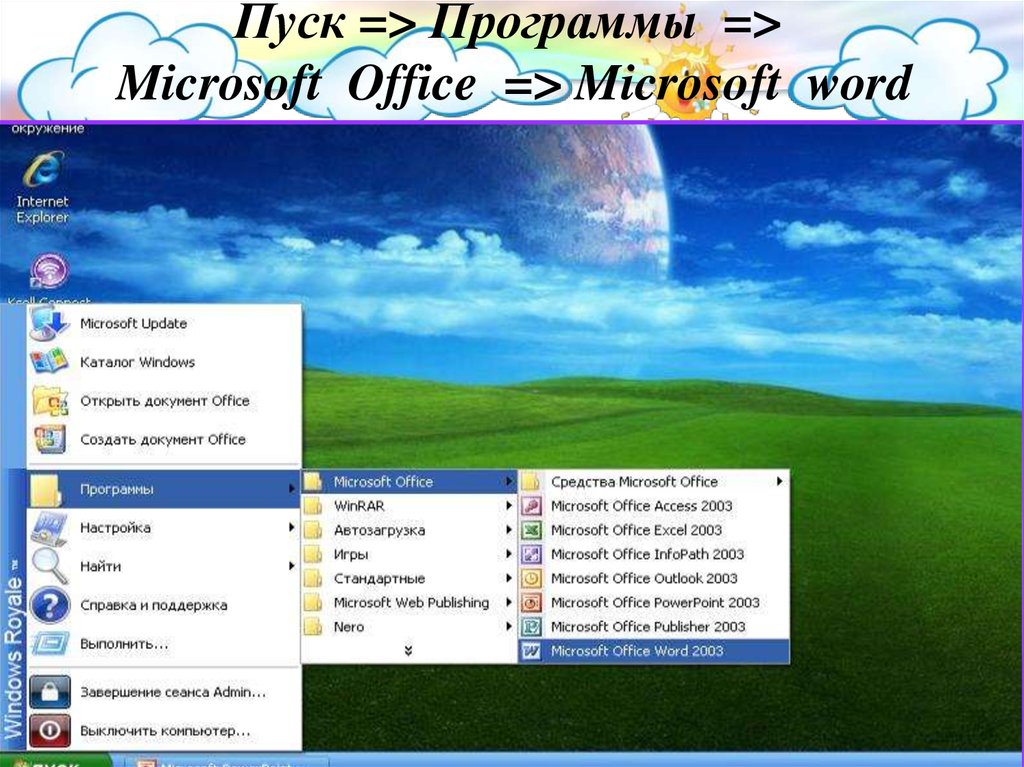





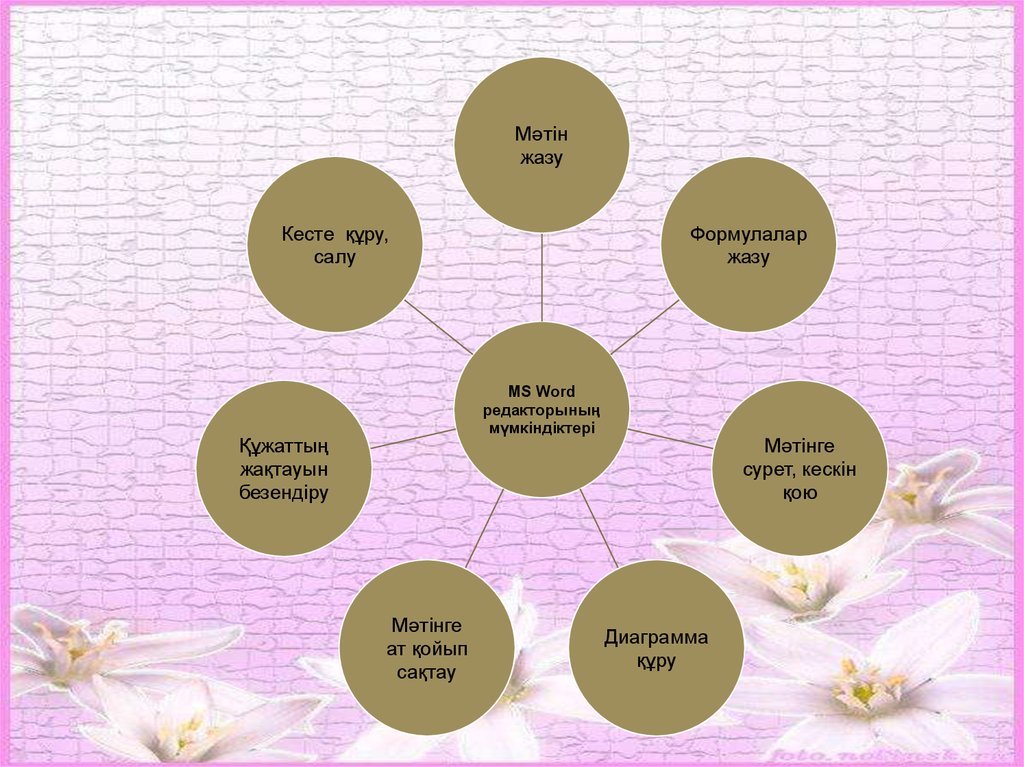



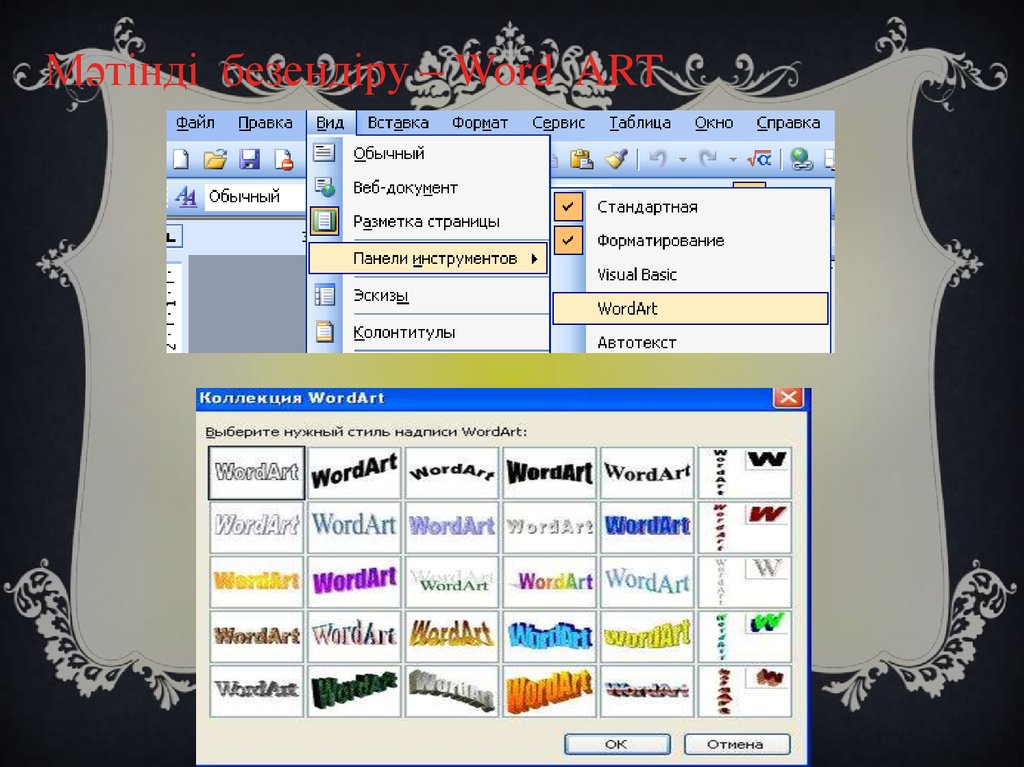

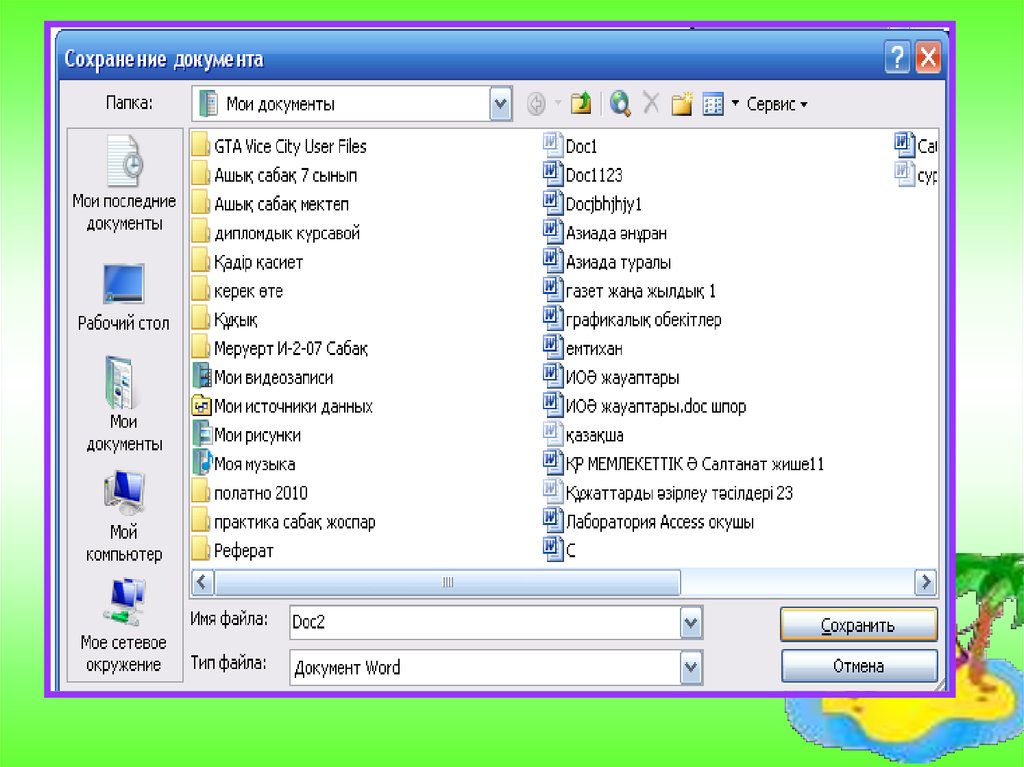

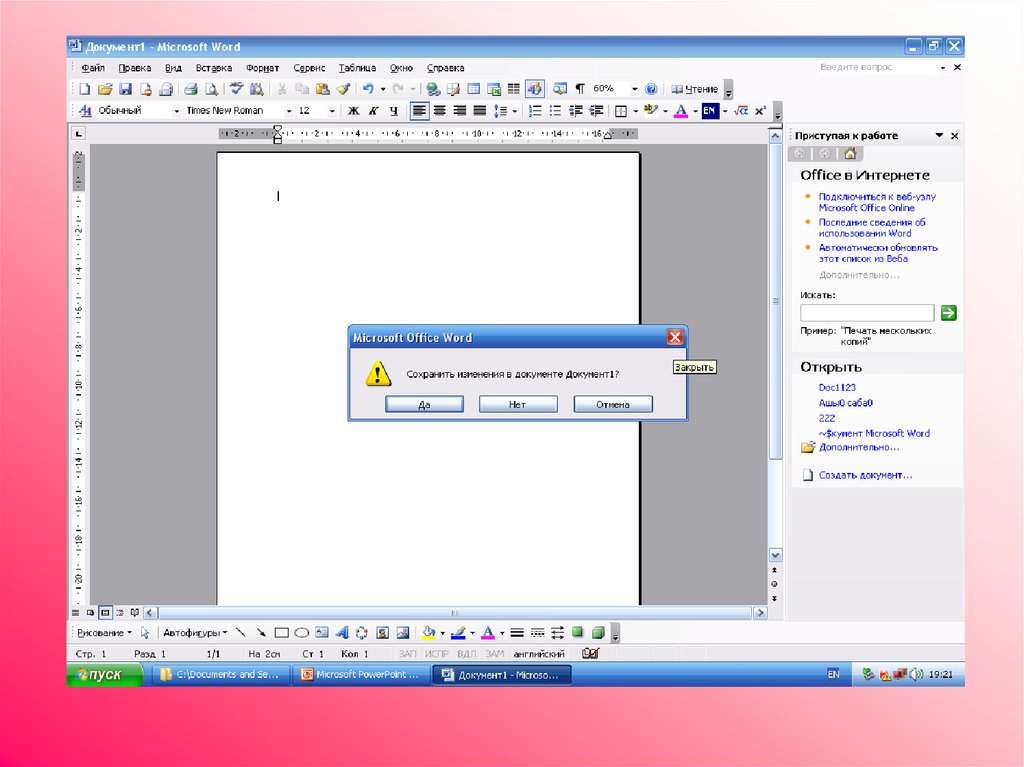




 Информатика
Информатика